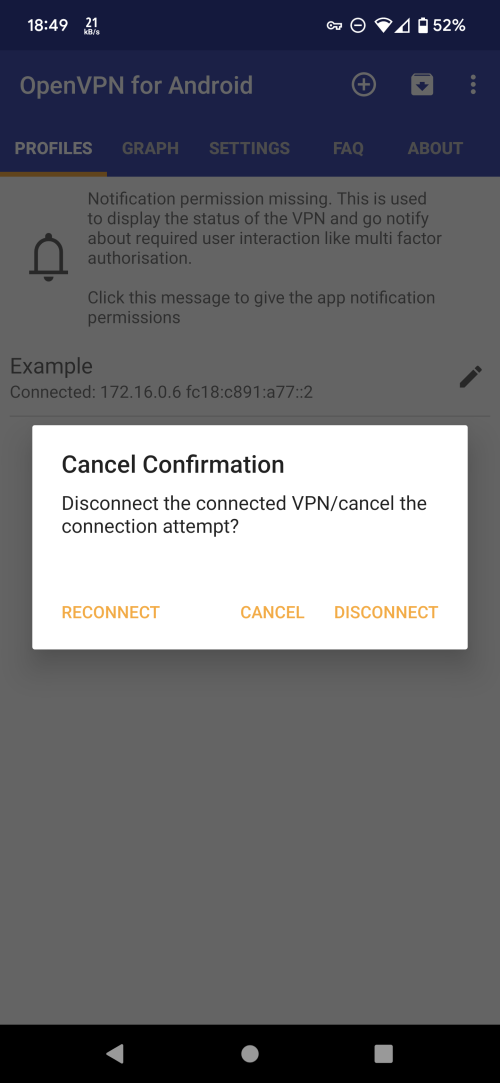Android OpenVPN 手动配置教程
Android 有许多支持 OpenVPN 协议的第三方客户端。我们最推荐的是 "OpenVPN for Android",可以从 Google Play 或者 GitHub 上下载。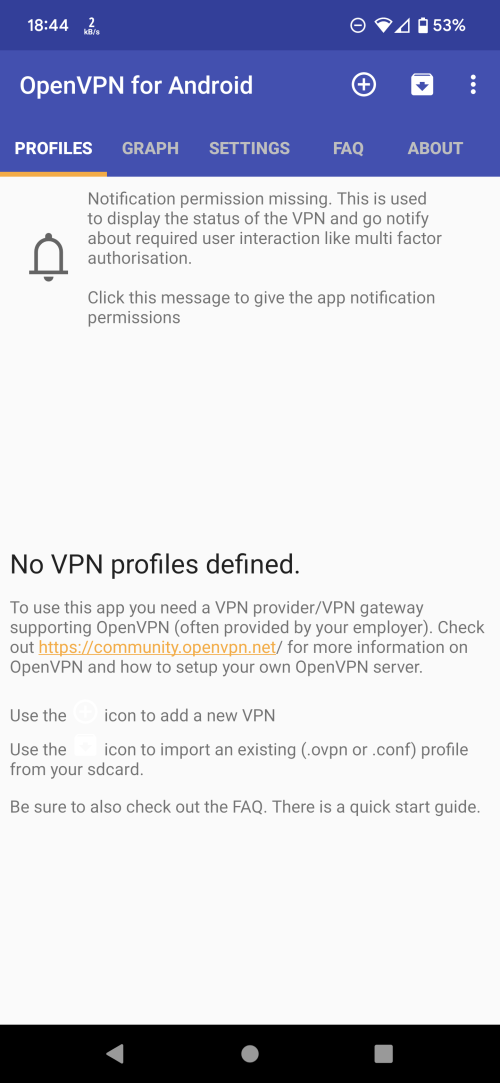
获取配置
安装了 OpenVPN for Android 后,接下来需要获取你想连接到的服务器的配置。登录 Vector Link 用户面板,在服务器页面中,可以看到当前所有可用服务器的列表。
每个服务器条目都有一个 OpenVPN 栏,包含一个 Config 按钮。点击按钮会打开一个显示 OpenVPN 配置的对话框。点击下载按钮,将配置以文件形式下载。
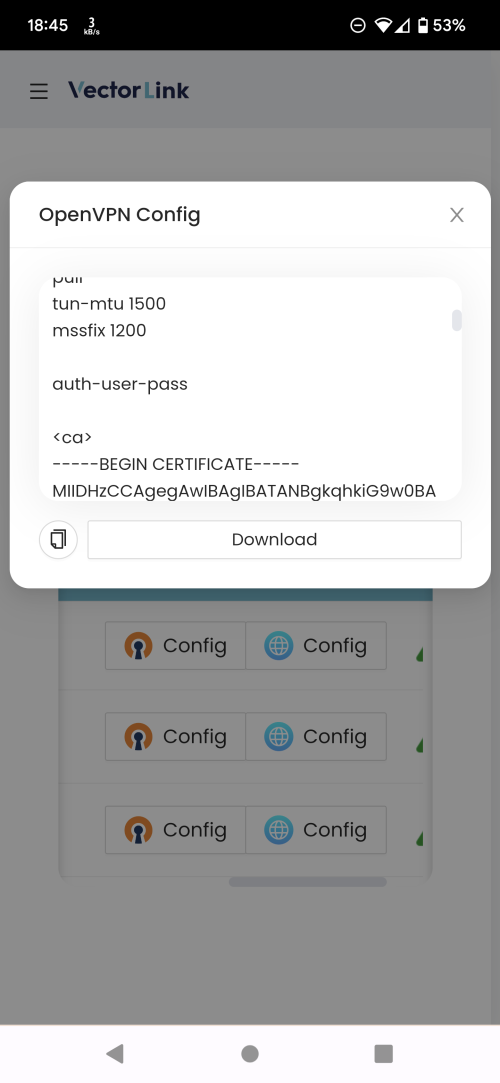
另一种方式:在设备页,中找到 OpenVPN,点击下载配置按钮。下载的是一个包含了所有服务器 OpenVPN 配置文件的 zip 文件。需要有能解压 zip 压缩包的 app 才能从中解压出每个服务器的配置文件。

导入配置
在 OpenVPN app 的右上角有一个加号按钮 - 这是用来添加配置的。点击后会打开一个对话框,然后点击导入 (Import) 按钮。
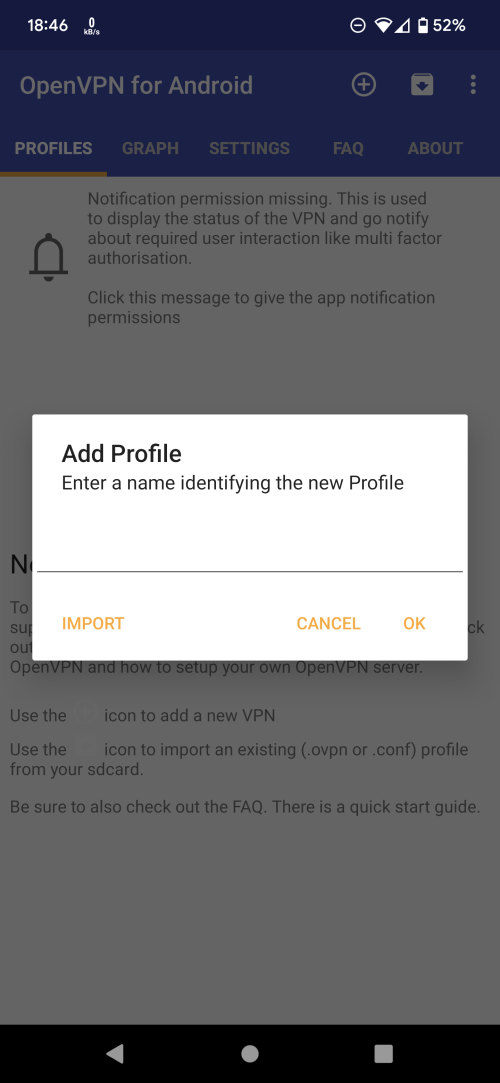
这会打开一个文件选择界面。选择上一步中下载的(或者从 zip 解压的)配置文件。
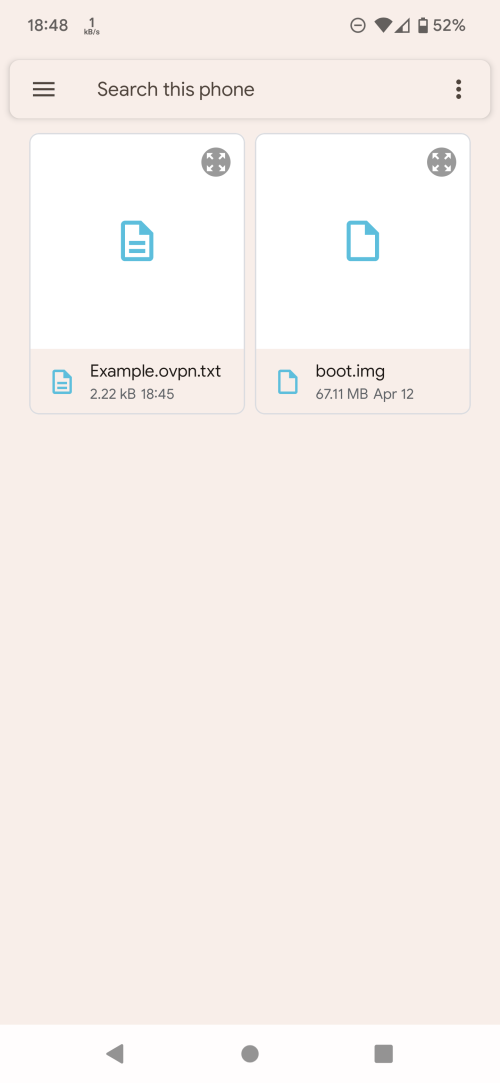
接下来会回到导入配置界面,可以给导入的配置起一个名字。完成命名后点击右上角的对勾,或者右下角的保存按钮以继续。
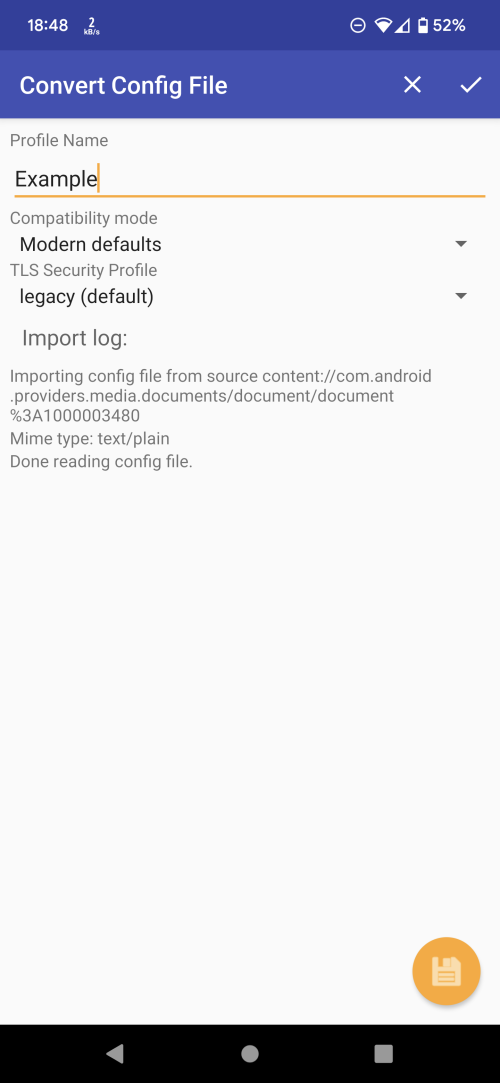
然后会回到显示了所有导入配置的主界面。点击要连接到的服务器。如果这是第一次,Android 会弹出一个对话框询问你是否要建立 VPN 连接。点击 OK 以继续。
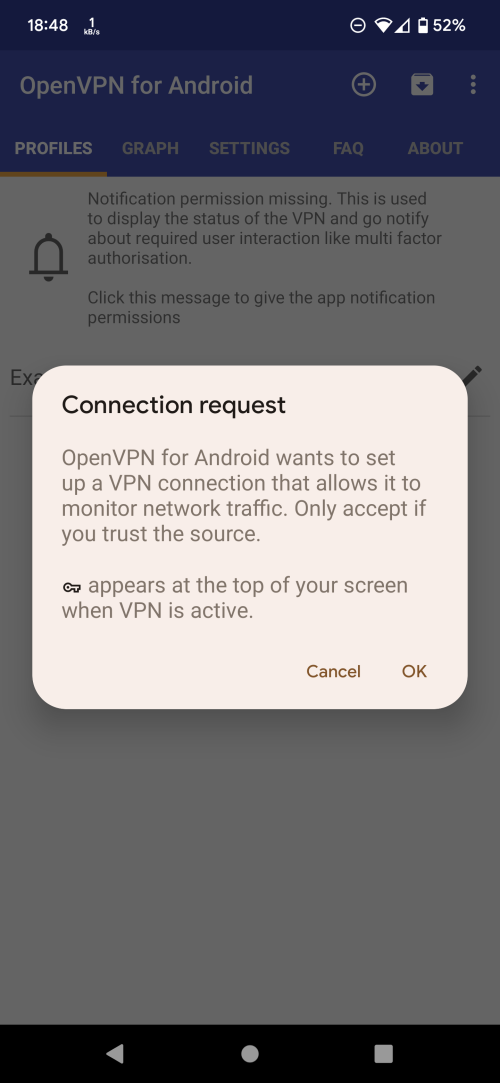
如果这是第一次,你还需要提供用户名和密码。输入你 Vector Link 账户的用户名,以及 VPN 密码(注意不是账户本身的登陆密码)。VPN 密码请前往用户面板查看。勾选保存密码 (Save Password) 以便之后不用每次反复提供。
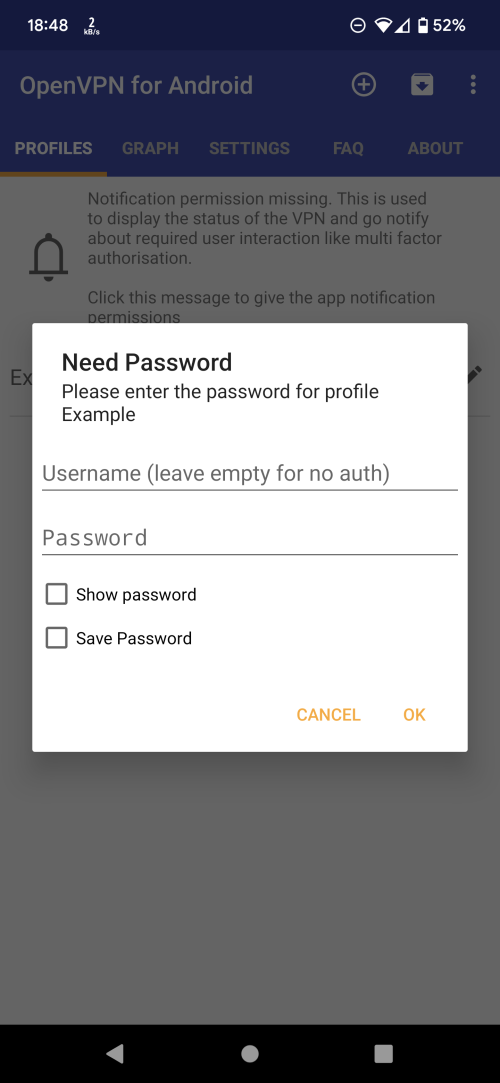
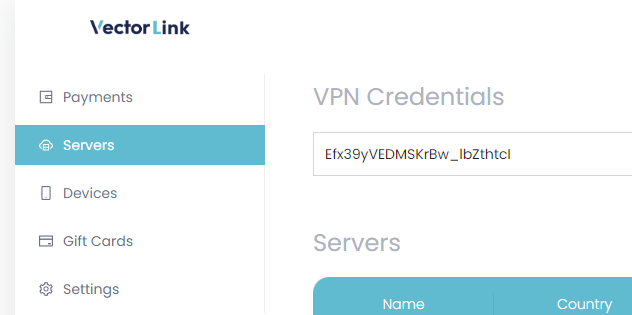
日志中看到 "Initiation Sequence Completed" 以及屏幕右上角出现钥匙图标就表示 VPN 成功连接了。
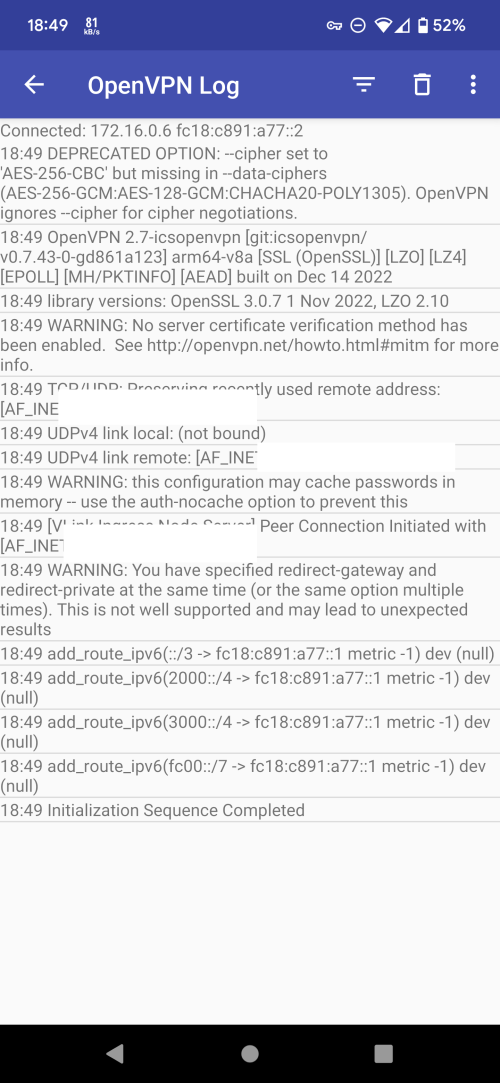
接下来你就可以切换到任何其他想用的 app 了。VPN 会继续在后台运行。想要断开时,重新打开 OpenVPN app,点击当前连接到的服务器,在对话框中点击断开 (Disconnect) 按钮。